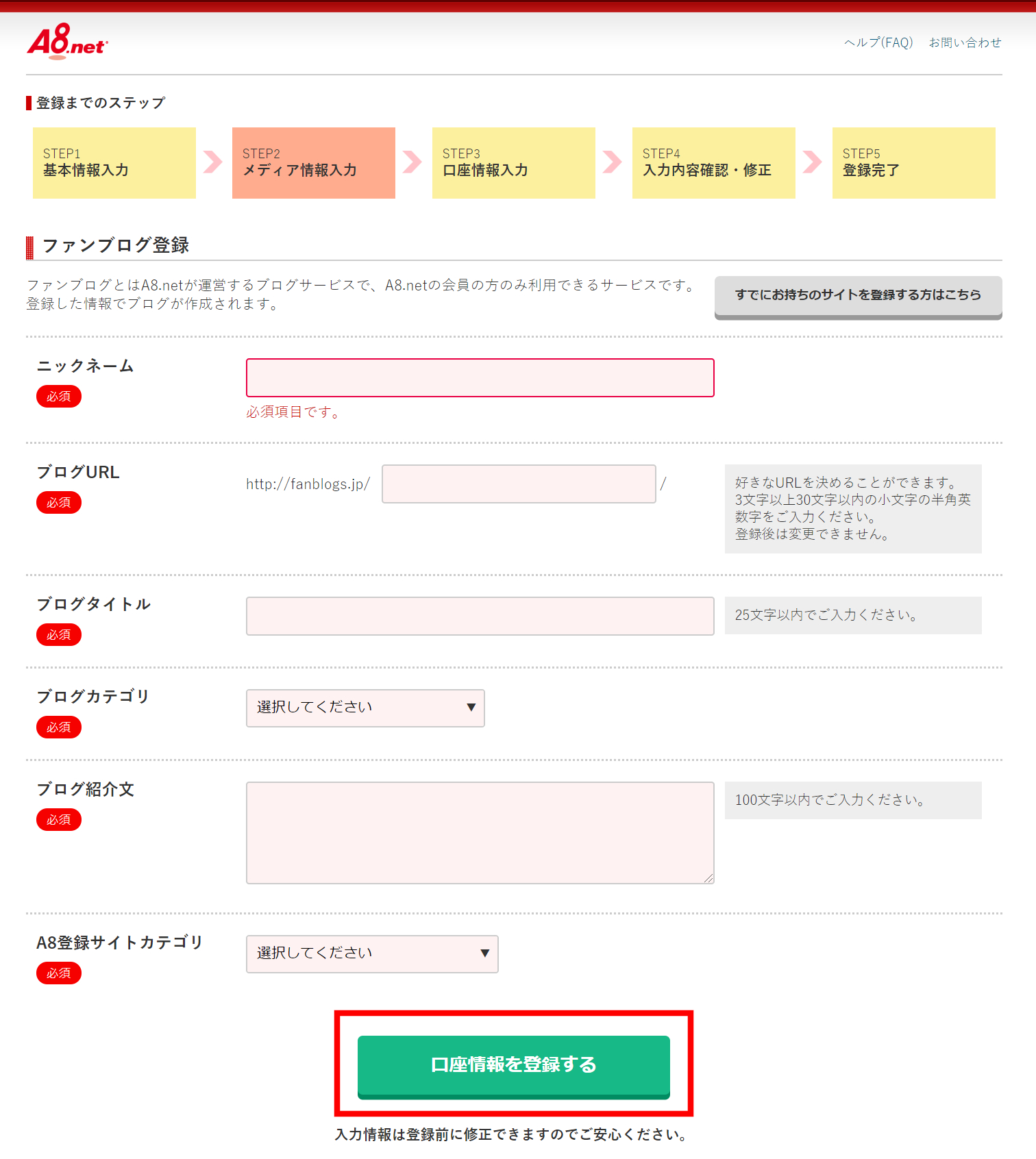ブログを収益化させようとアフィリエイトを考えていれば、A8.net(エーハチネット)へ登録するのは避けられません。[cc id=12]最初に登録したASP会社はA8.netでした![cc id=653]
サイトを持っていない人でもA8.netの登録が可能で審査もありません。
後で解説する手順通りにA8.netの会員登録を進めていきましょう。
A8.net(a8ネット)とは?
A8.netがアフィリエイトする上で登録が避けられない理由があり、A8.netは「アフィリエイト・プログラムに関する意識調査(アフィリエイトマーケティング協会の調査)」で9年連続1位に輝いているASPの実績があるからです。
なぜ、9年もアフィリエイターからの満足度が高いのかというのは、次の理由があります。
- 広告数が非常に多い
- サイトを持っていなくても無料で会員登録できる
- 各地でA8フェスティバルや無料セミナーが開催
特定ジャンルに特化したASPもある中、A8.netは有名広告主はもちろん、商品は良くてもあまり知られていない広告主まで幅広く広告を取り揃えています。
ですので、A8.netの広告数は日本最大級で「こんな広告をブログに掲載したい」と思ったときにA8.netで探せば、ほぼ見つかる場合が多いです。
通常はサイト登録しなければASPに会員登録できませんが、A8.netでは会員限定「ファンブログ」を登録すれば広告掲載も可能になります。
あと、ブログ初心者でも参加できる「アフィリエイト初心者セミナー」や広告主と交流できる「A8フェスティバル」が開催され、アフィリエイトの腕を向上させたい初心者が登録すべくASPと言えます。
会員登録に必要なもの
会員登録と見ると「重要な書類が必要なの?」と考えがちですが、A8.netで会員登録するのに必要なものは、下記の内容になります。
- メールアドレス
- 銀行口座
- サイトURL(サイトを持っている人)
メールアドレス
メールアドレスは必ず登録するので事前に用意しておいてください。
登録するメールはドコモ、au、Softbankのキャリアメールでも良いですが、私用メールにA8.netからメールが届くと管理が大変です。
何個でもアドレスが作れるGmailやYahoo!メールなどフリーメールで「アフィリエイト専用」のメールアドレスを作るのがおすすめです。
A8.netから送られてくるメール内容は「広告主からのお得・報酬アップ情報」「セルフバックの案内」がほとんどで、中に重要な規約変更などメールも届きます。
報酬振込先になる銀行口座
A8.netから報酬を受け取るための金融機関の口座は準備しておきましょう。
登録する口座は、都市銀行や地方銀行、ネット銀行などどれでも大丈夫です。
数千円ほどの小遣い程度であれば今までにプライベート口座を登録しても良いですが、事業として報酬を受け取ることを考えていれば、事業用口座を作って登録するのがおすすめです。
[cc id=12]報酬が増えてから事業用口座に変更しました![cc id=653]
A8.netでは登録する銀行口座によって振込手数料に違いがあり、同行になる三井住友銀行渋谷駅前支店から振込されます。
| 振込先口座 | 振込額 | 振込手数料 |
|---|---|---|
| ゆうちょ銀行 | 一律 | 66円 |
| 同行 | 3万円未満 | 110円 |
| 3万円以上 | 220円 | |
| 当行 | 3万円未満 | 220円 |
| 3万円以上 | 440円 | |
| 当行以外の金融機関口座 | 3万円未満 | 550円 |
| 3万円以上 | 770円 |
A8.netから振込手数料が最も安いのはゆうちょ銀行で1番おすすめです。
他のASPとの登録する銀行口座の兼ね合いもありますが、振込手数料を考えて銀行口座を準備するのも良いでしょう。
サイトURL
WordPressや無料ブログでサイトやブログ運営されている人は、https://から始まるサイトURLが必要です。
他のASPでは、記事数の少なくコンテンツが充実していないブログは審査に落とされますが、A8.netは審査がないので、開設直後のブログでも登録できるので安心です。
A8.netに会員登録する流れ
A8.netに会員登録する流れは、下記の通りになります。
では、私が保有しているサイトをA8.netに会員登録した画像を合わせて、分かりやすく解説します。
メールアドレスの登録
まずはメールアドレスを登録していきます。
- STEP1A8.net公式サイトへ進む
A8.netのサイトからメールアドレス登録するので、A8.net公式サイト
 へ進みます。
へ進みます。公式サイトへのリンクをクリックすれば、別ページに次のような画面表示になります。
 左下にある「無料登録でアフィリエイトを始める!」をクリックします。
左下にある「無料登録でアフィリエイトを始める!」をクリックします。 - STEP2仮登録メールを送信する
 A8.netに登録するためのメールアドレスを入力します。
A8.netに登録するためのメールアドレスを入力します。本人が受信可能なメールを登録すれば良いので、準備しておいたフリーメールなど登録します。
あとは、赤枠で囲った「利用規約への同意」「不正な自動登録防止への認証」を行うためのチェックを忘れないでください。
最後に、最下部にある「仮登録メールを送信する」のボタンをクリックすれば、A8.netから登録したメールアドレスにメールが届きます。
- STEP3仮登録メールを確認
 上で登録したメールアドレスに「メディア会員登録のご案内」というメールが届きます。
上で登録したメールアドレスに「メディア会員登録のご案内」というメールが届きます。もし、A8.netからの仮登録メールがメールボックスに届かないのであれば、迷惑メールなどに振り分けられていないか、アドレスの間違いなどを確認しましょう。
[cc id=12]アドレス確認画面はないので、しっかり確認してボタンを押してくださいね![cc id=653]
もしA8.netからメールがこないのであれば、まだ本登録ではないので再度メールアドレスを初めから登録しなおしてください。
申込者の基本情報を入力
A8.netを本登録するために、申込者本人の「基本情報」とブログなどの「メディア情報」の2つを入力していきます。
- STEP1メール内URLをクリック
 仮登録メールとして届いた「メディア会員登録のご案内」メールにある「登録用URL」をクリックします。
仮登録メールとして届いた「メディア会員登録のご案内」メールにある「登録用URL」をクリックします。 - STEP2申込者の基本情報を入力
 申込者本人の基本情報やログイン情報を入力します。
申込者本人の基本情報やログイン情報を入力します。A8.netに登録する基本情報 項目 内容 ログインID 6文字~20文字の半角英数字を入力する。a~z、A~Z、0~9を複雑に組み合わせて登録するのがおすすめです。
他の登録者と同じIDは利用できず「指定したログインIDは既に使用されています」と表示されます。
「入力されたログインIDは利用可能です」と表示されるログインIDを探してください。パスワード 6文字~24文字の半角英数字と記号を入力する。a~z、A~Z、0~9、#$%などをなるべく長く組み合わせるのがおすすめです。
パスワード(確認用)の項目にも同じパスワードを入力します。
A8.netログイン時のパスワードになるので、大切に保管しておきましょう。区分 個人や開業届けを出した個人事業主か、会社設立をした法人のどちらかを選択する。 氏名・フリガナ 氏名は「姓」「名」を入力し、フリガナをカタカナで入力します。 メールアドレス 仮登録メールで初めに登録したメールアドレスがすでに記入されているはずです。 電話番号 ハイフン抜きで固定電話・携帯のどちらの番号でも登録可能。 生年月日 年、月、日をプルダウンメニューから選択する。 郵便番号 現住所の郵便番号を入力します。 住所 「都道府県」「市区町村」は「郵便番号から住所入力」ボタンをクリックで自動入力。残りの番地を入力します。建物名の入力は任意です。 すべての項目の入力が終了すれば、すでにサイトを持っている人は青枠で囲った「サイトをお持ちの方」のボタンをクリックします。
まだサイトを持っていない人は赤枠で囲った「サイトをお持ちで無い方」のボタンをクリックし、次へ進みます。
[cc id=12]入力項目は少し多いですが、本人の情報なので簡単ですよ![cc id=653]
サイトのメディア情報を入力
前項目で出てきたサイトの有無の選択で出てくる画面が違います。初めにサイトを持っている方、次にサイトを持っていない方の順で解説します。
- STEP1サイトやブログを持っている方
 すでに開設しているサイトやブログの情報を入力しますが、入力する内容は次の通りです。
すでに開設しているサイトやブログの情報を入力しますが、入力する内容は次の通りです。サイトを持っている方の入力内容 項目 内容 サイト名 手持ちのサイト名を入力します。 サイトURL 手持ちのサイトのURLを入力します。
URLが正しいか確認するために「アドレス確認」のボタンをクリックすると、サイトが表示されます。サイトカテゴリ 用意されているサイトカテゴリから最も近いカテゴリを選んでください。
かなり多い数があるので当てはまるカテゴリは必ずあるはずです。運営媒体 WEBサイト・ブログかメールマガジンのどちらかにチェックを入れます。 サイト開設日 サイトを開設した年月を選択します。 月間訪問者数(延べ) 1ヶ月の間にサイトへ訪問するおおよその人数を選択します。
開設したばかりの方、分からない方は5以下を選んで大丈夫です。月間ページビュー数 1ヶ月の間に見られるおおよそのページ数を選択します。
訪問者数と同様に開設して間もない方、分からない方は100以下を選んで良いです。サイト紹介文 どのようなサイトを運営しているのか簡潔に紹介文を書きます。
広告主が提携承認作業で確認する内容なので、紹介文は重要です。すべてのメディア情報を入力したら「口座情報を登録する」ボタンをクリックします。
- STEP2サイトやブログを持っていない方

サイトがない人でも、A8.net会員が利用できる無料ブログサービス「ファンブログ」でサイトやブログを開設し、それをメディア情報として登録します。
もちろん開設したファンブログに広告を掲載できるので、手軽にアフィリエイトを始めたい人におすすめです。
ファンブログを開設するために入力する内容は、次の通りです。
ファンブログ登録するための入力内容 項目 内容 ニックネーム ファンブログで表示されるニックネームを入力します。 ブログURL https://fanblog.jp/に続くURLを半角英数字で3文字~30文字で入力します。
他の人が利用しているURLは登録できないので、登録できる分かりやすいURLを探しましょう。ブログタイトル 好きなブログ名を登録します。 ブログカテゴリ 運営していく予定のカテゴリを選びます。 ブログ紹介文 運営予定のブログの紹介文を入力します。 A8登録サイトカテゴリ 登録するカテゴリを選びます。カテゴリでブログを探している訪問者もいるので、ブログに合ったカテゴリを選んでください。 ファンブログを開設するための情報を入力して、最後に「口座情報を登録する」のボタンをクリックします。
[cc id=654]ブログがない人でもファンブログを開設すれば、審査なしでA8.net会員に登録できます![cc id=653]
口座情報を入力する
A8.net会員登録も最終段階になる「口座情報」の入力です。
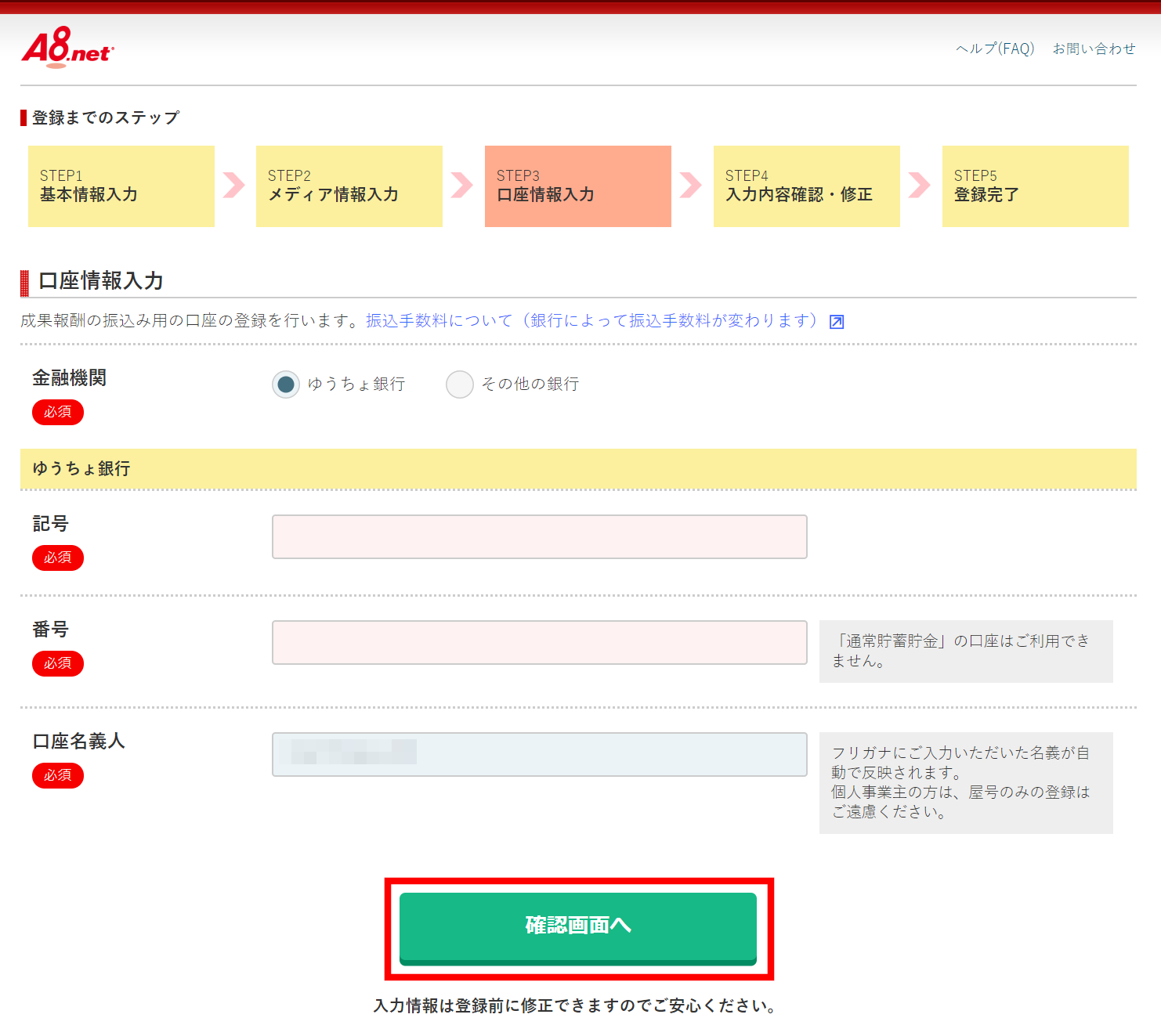 報酬の振込先口座は「ゆうちょ銀行」か「その他の銀行」から選びます。
報酬の振込先口座は「ゆうちょ銀行」か「その他の銀行」から選びます。
ゆうちょ銀行を選んだ場合、持っている口座の記号と番号を入力します。口座名義人は基本情報で登録したフリガナが反映されているはずです。
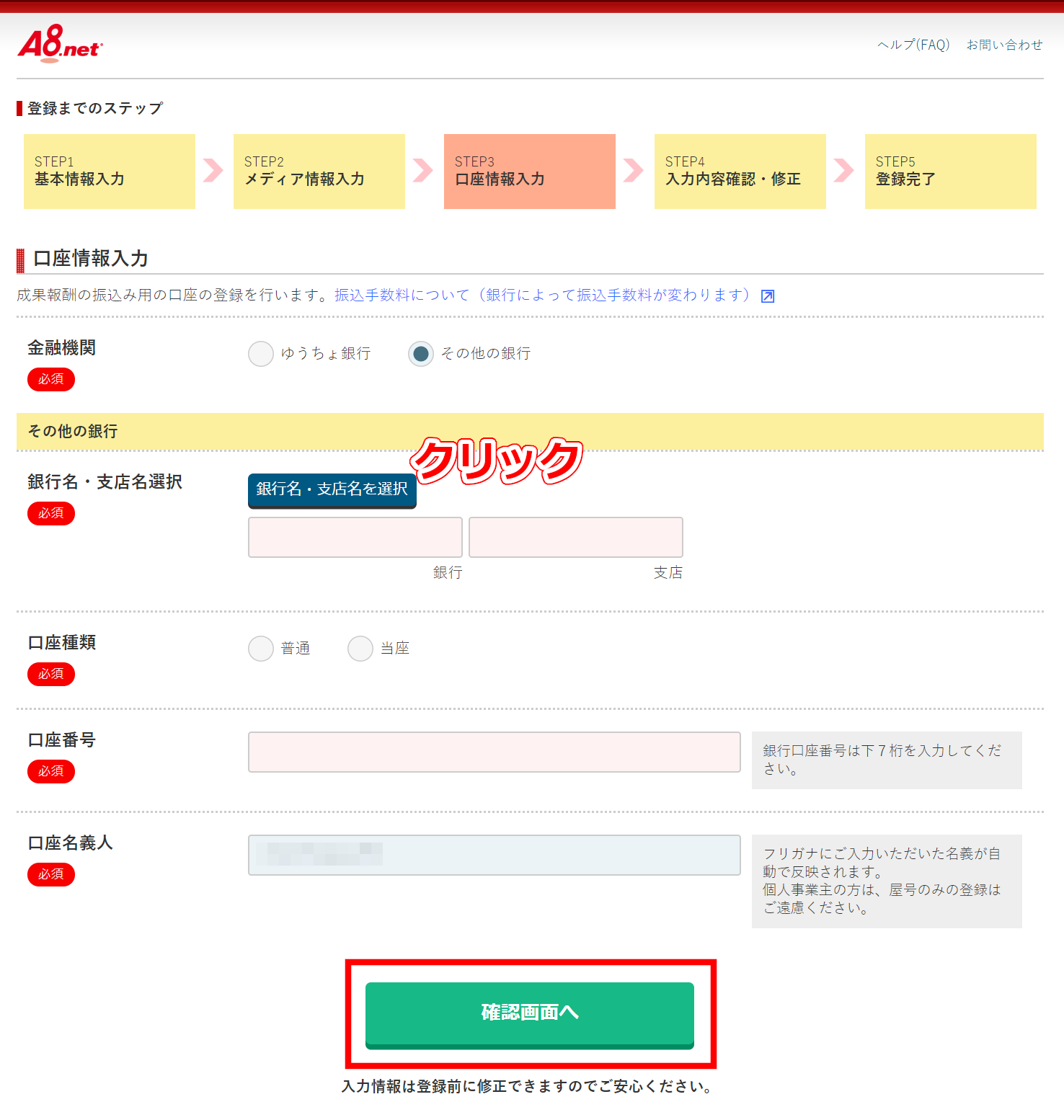 その他の銀行で口座を登録する場合、「銀行名・支店名」は手打ちで入力はできないので、青いボタンをクリックします。
その他の銀行で口座を登録する場合、「銀行名・支店名」は手打ちで入力はできないので、青いボタンをクリックします。
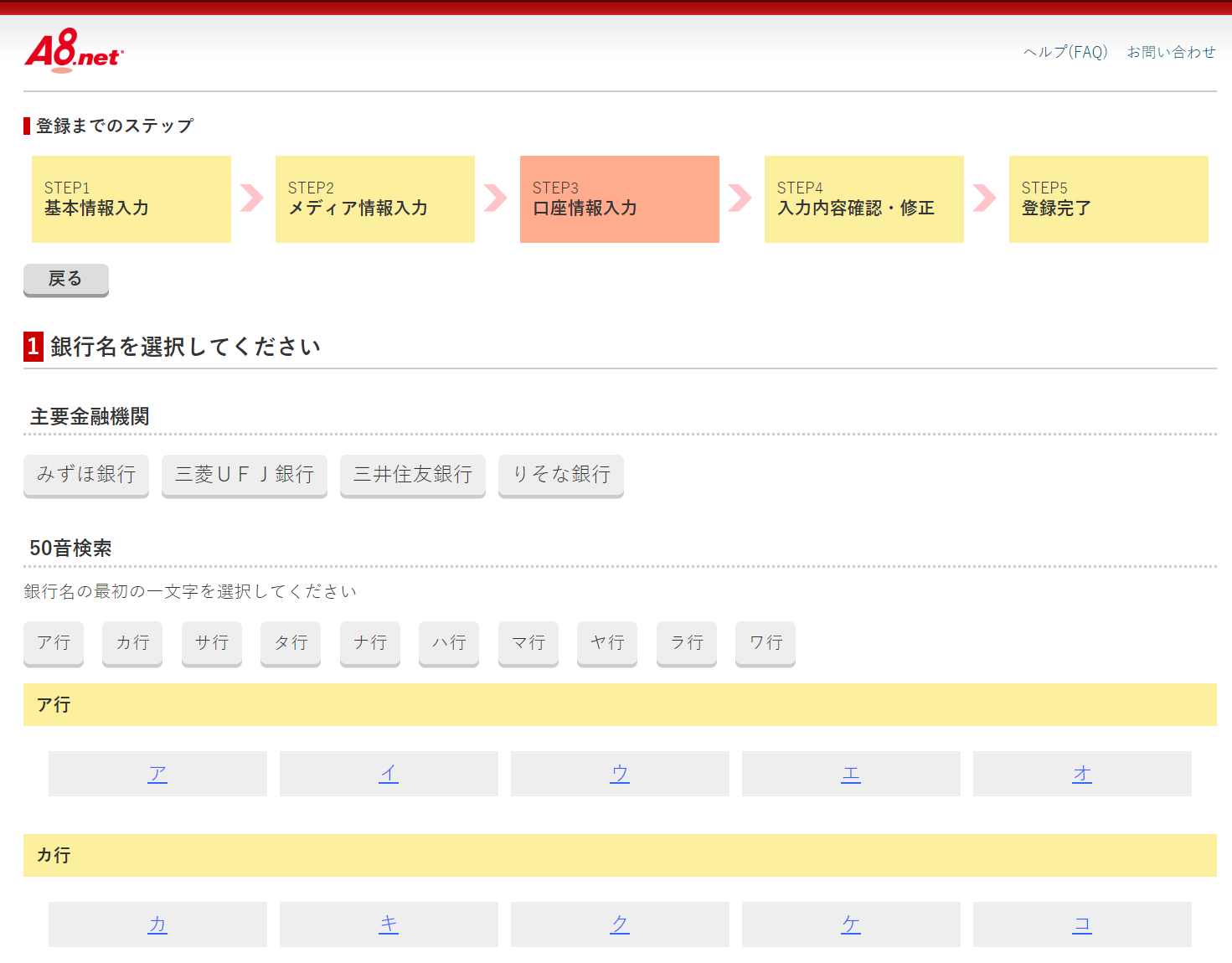 「都市銀行の主要金融機関」か「50音」で銀行口座がある金融機関を選びます。
「都市銀行の主要金融機関」か「50音」で銀行口座がある金融機関を選びます。
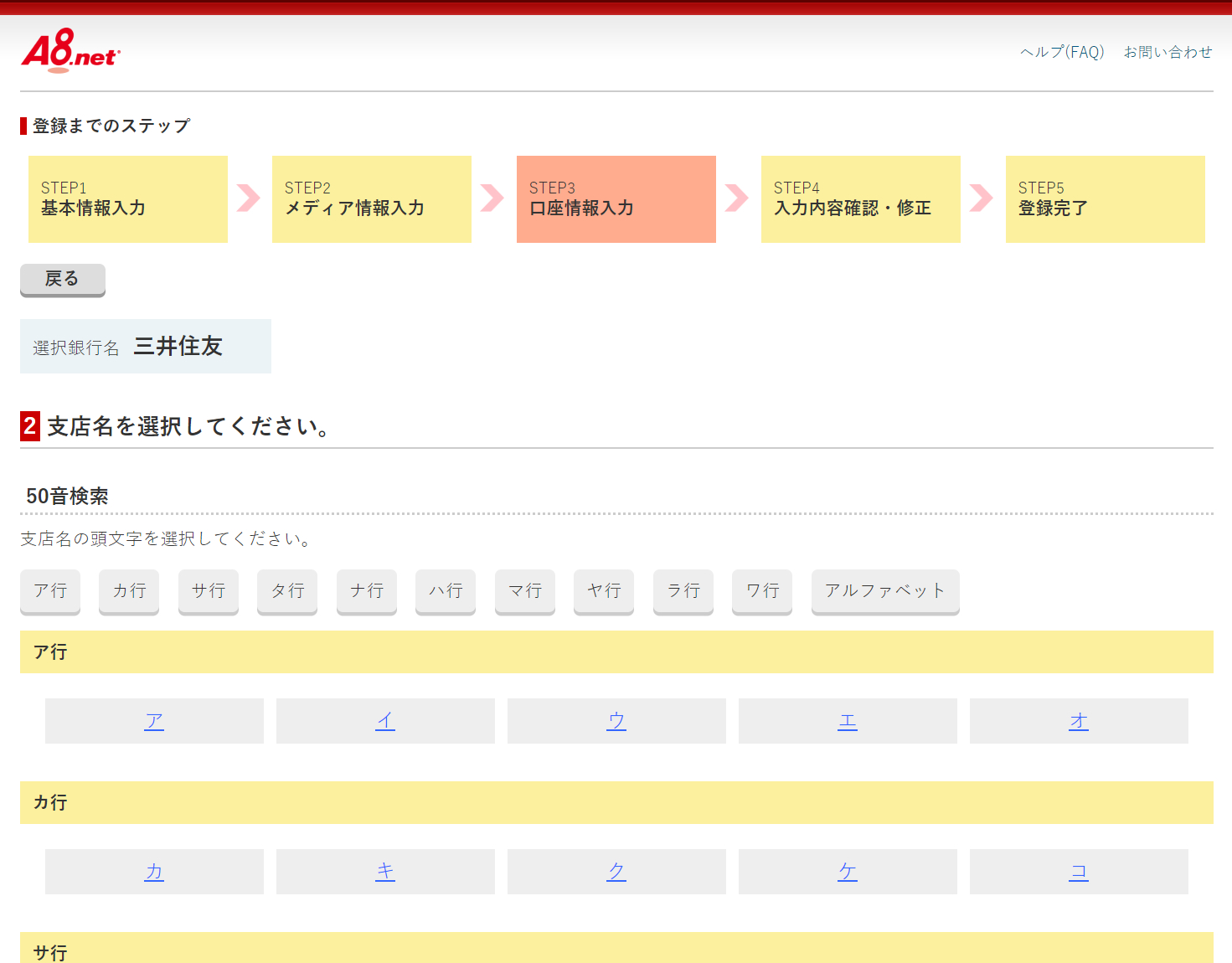 銀行を選んだあとは支店名を50音で選びます。あとは「口座の種類」「口座番号」を入力し、最下部の「確認画面へ」のボタンをクリックします。
銀行を選んだあとは支店名を50音で選びます。あとは「口座の種類」「口座番号」を入力し、最下部の「確認画面へ」のボタンをクリックします。
登録情報の確認画面
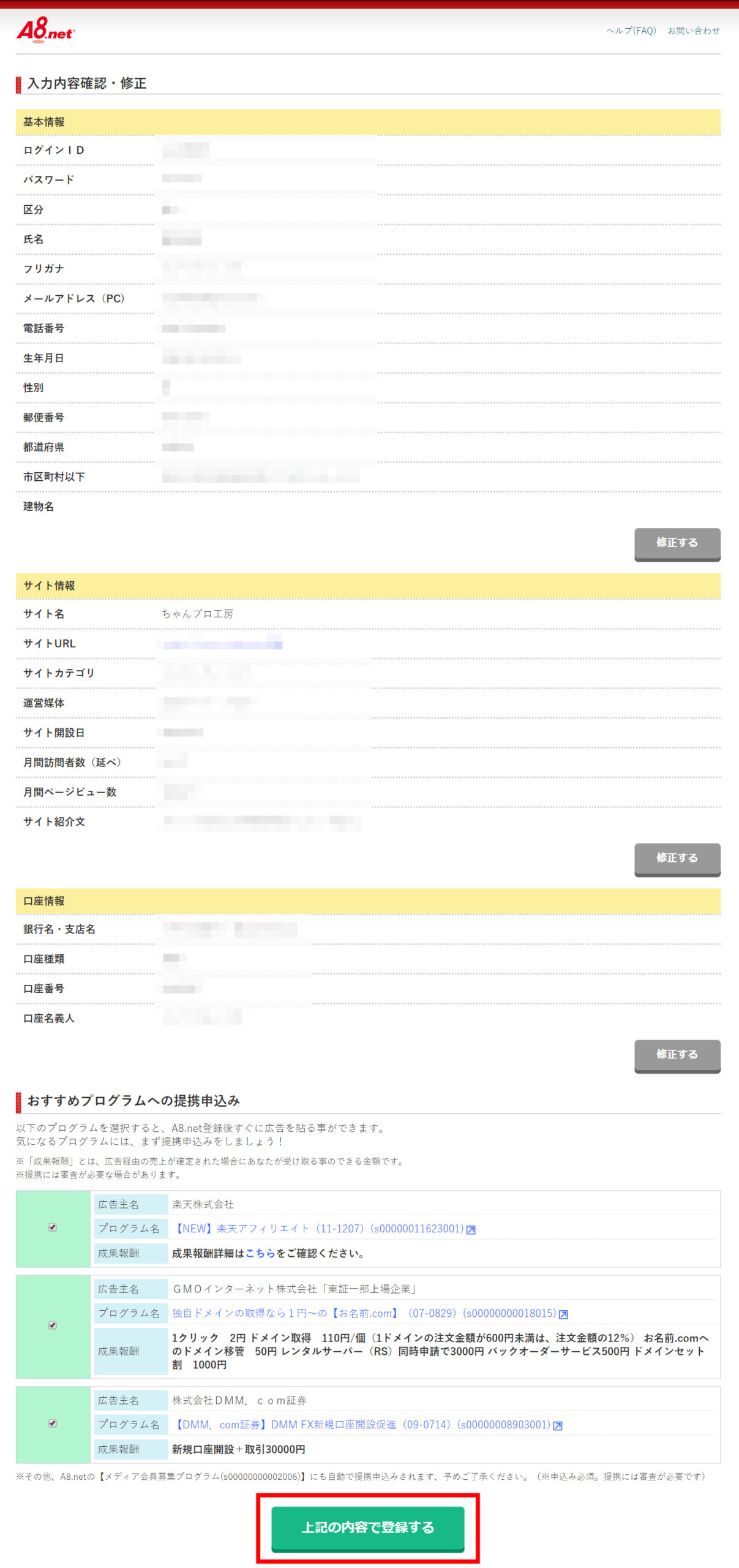 ここまで登録した「基本情報」「メディア情報」「口座情報」の3つに誤りがないか確認する画面です。
ここまで登録した「基本情報」「メディア情報」「口座情報」の3つに誤りがないか確認する画面です。
もし間違いがあれば「修正する」のボタンをクリックし、情報入力画面に戻りましょう。
「おすすめプログラムへの提携お申込み」にチェックが入っています。
ブログに掲載したプログラムがあればチェックを外さず、最下部の「上記の内容で登録する」をクリックしてください。
会員登録・入会完了
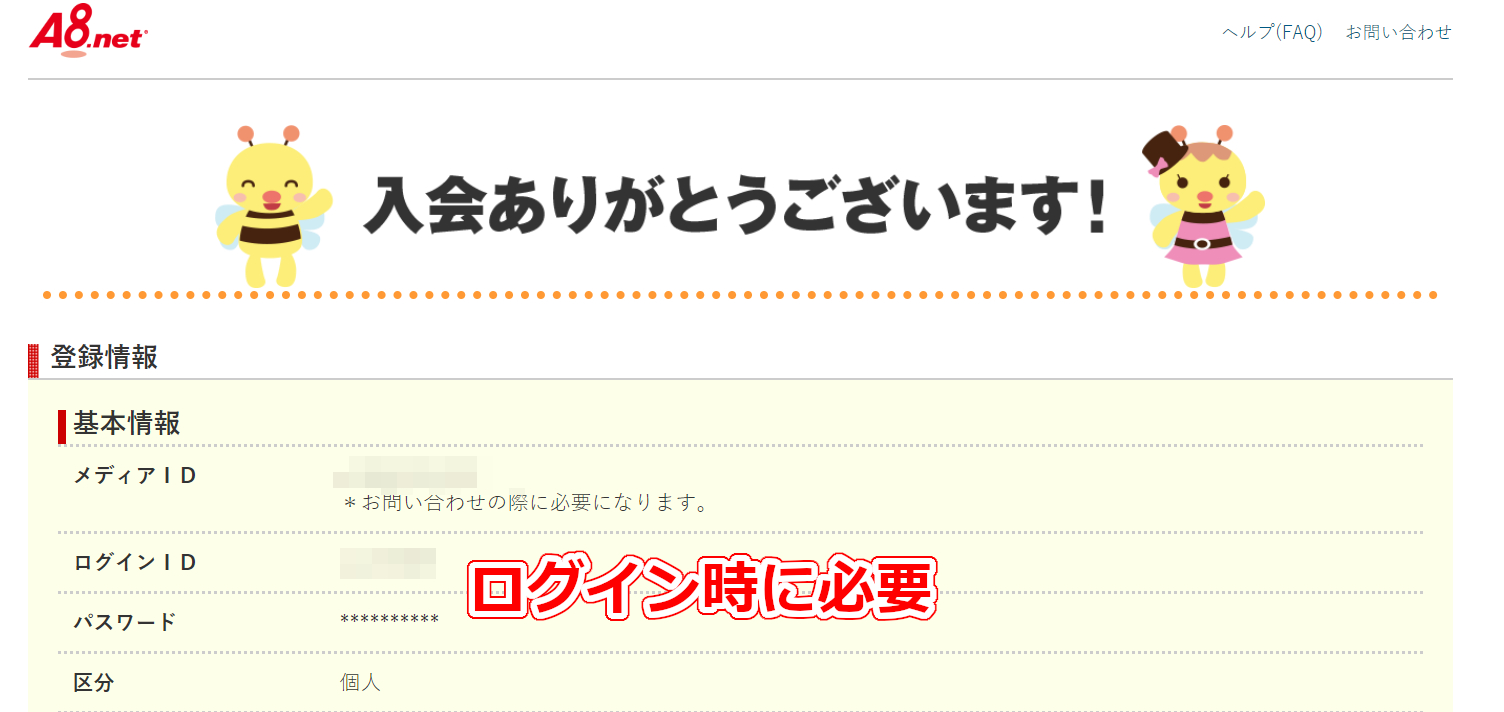
A8.netへの入会完了画面になれば会員登録完了です。
A8.netの管理画面にログインするにがメディアIDではなく「ログインID」と「パスワード」が必要なので、必ずメモしておくと良いです。
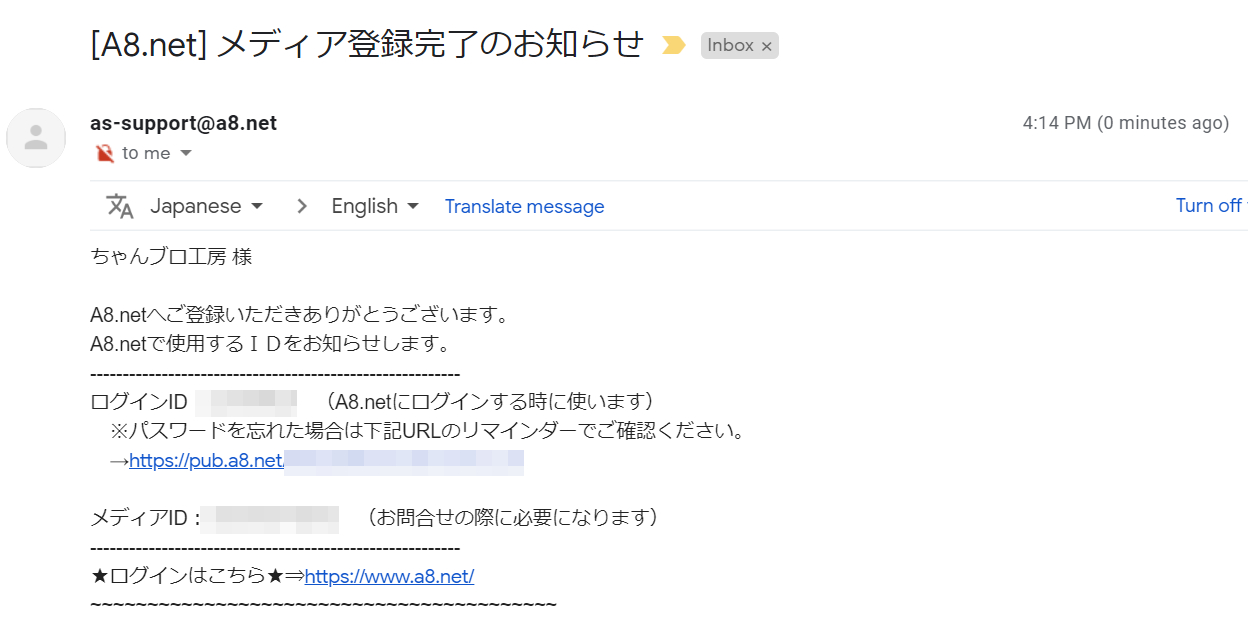 A8.netからメディア登録完了のメールも合わせて届くので、一応確認しておいてください。
A8.netからメディア登録完了のメールも合わせて届くので、一応確認しておいてください。
管理画面にログインする方法
A8.netの会員登録が完了したら、管理画面に一度ログインしてきましょう。
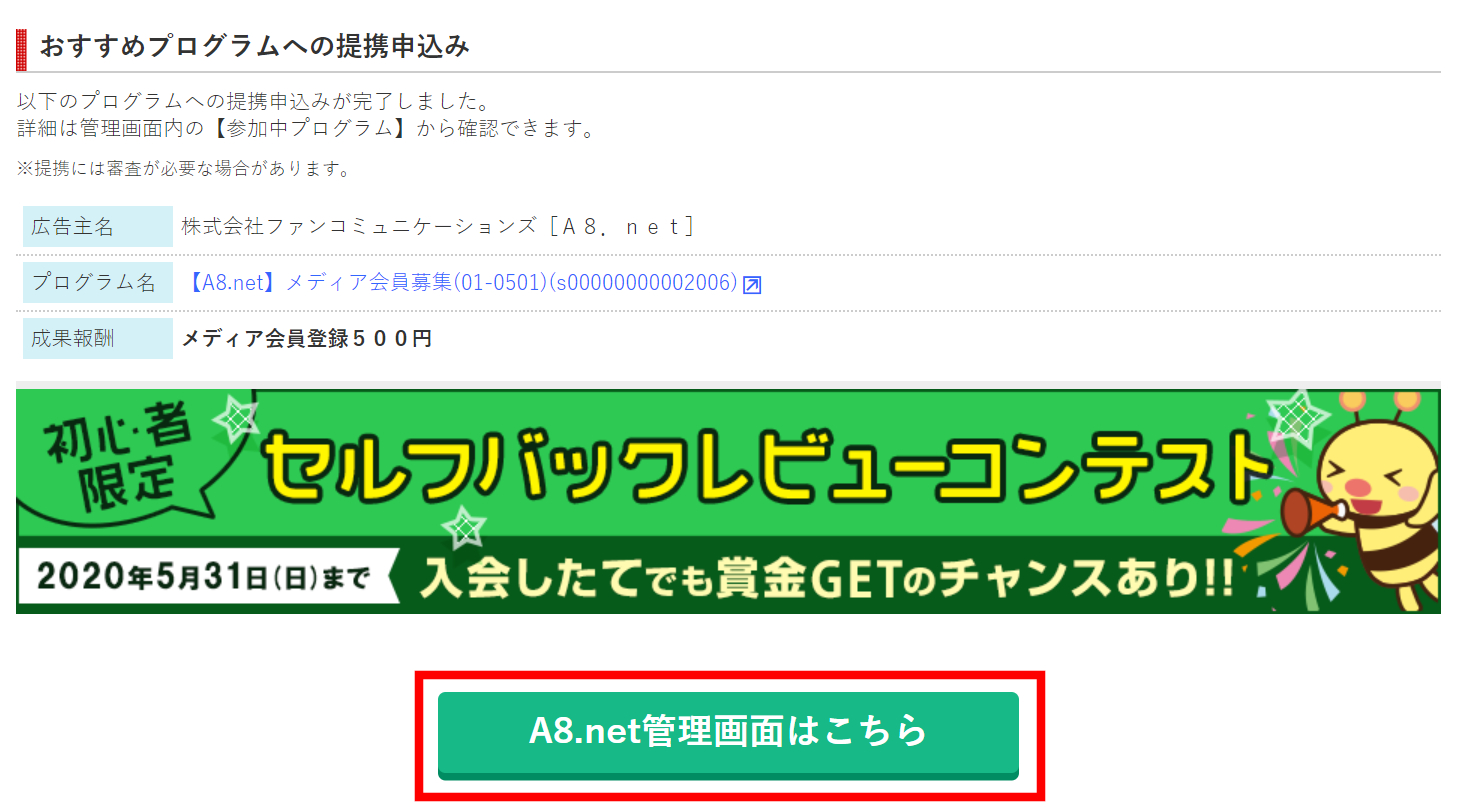 入会完了画面の最下部に進むと赤枠で囲った「A8.net管理画面はこちら」のボタンがあるので、クリックすると管理画面に入れます。
入会完了画面の最下部に進むと赤枠で囲った「A8.net管理画面はこちら」のボタンがあるので、クリックすると管理画面に入れます。
しかし、上の画面は一度しか表示されない画面なので、A8.netトップページから管理画面にログインするようにしてください。
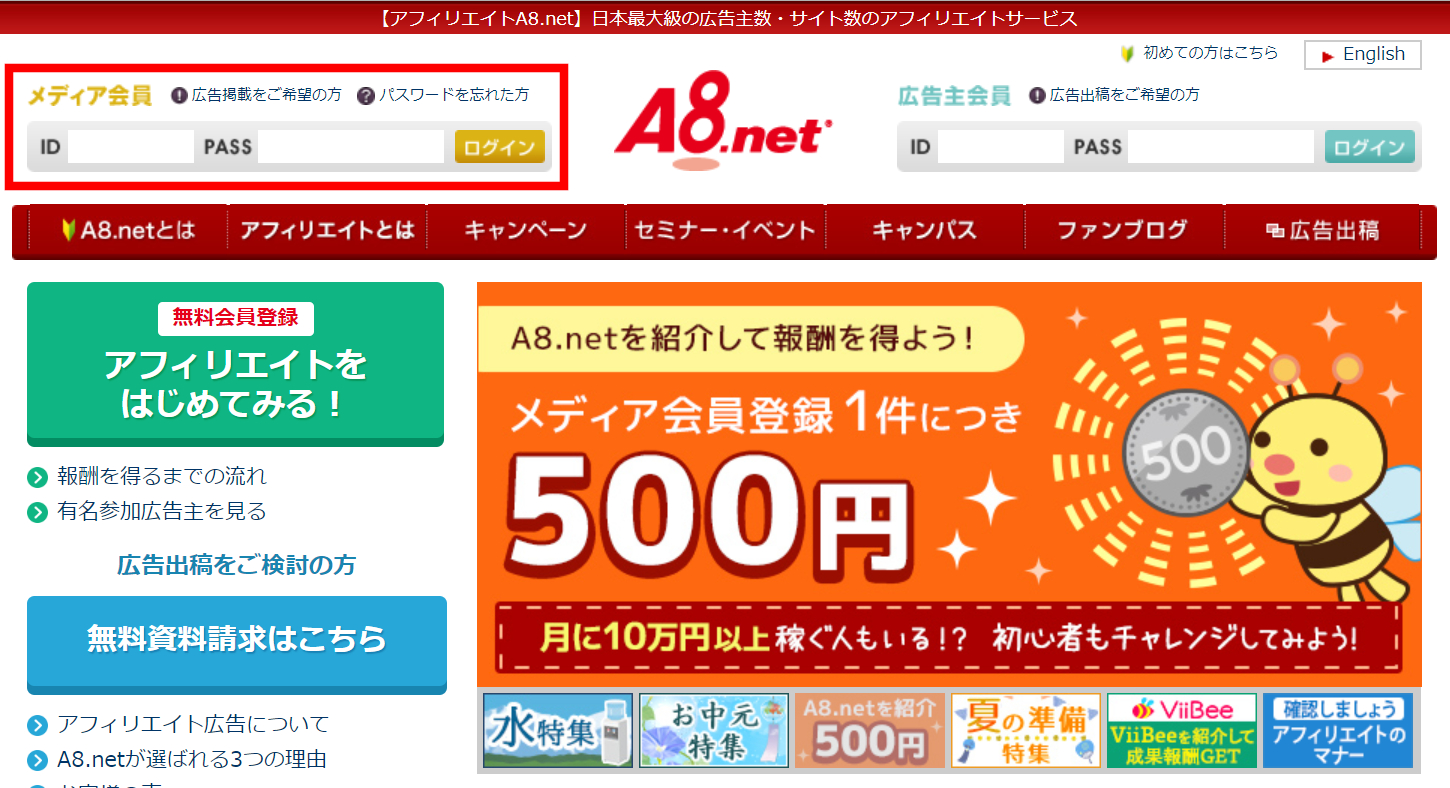
A8.netトップページ左側「メディア会員」のIDにログインIDを、PASSにパスワードを入力してログインをクリックします。
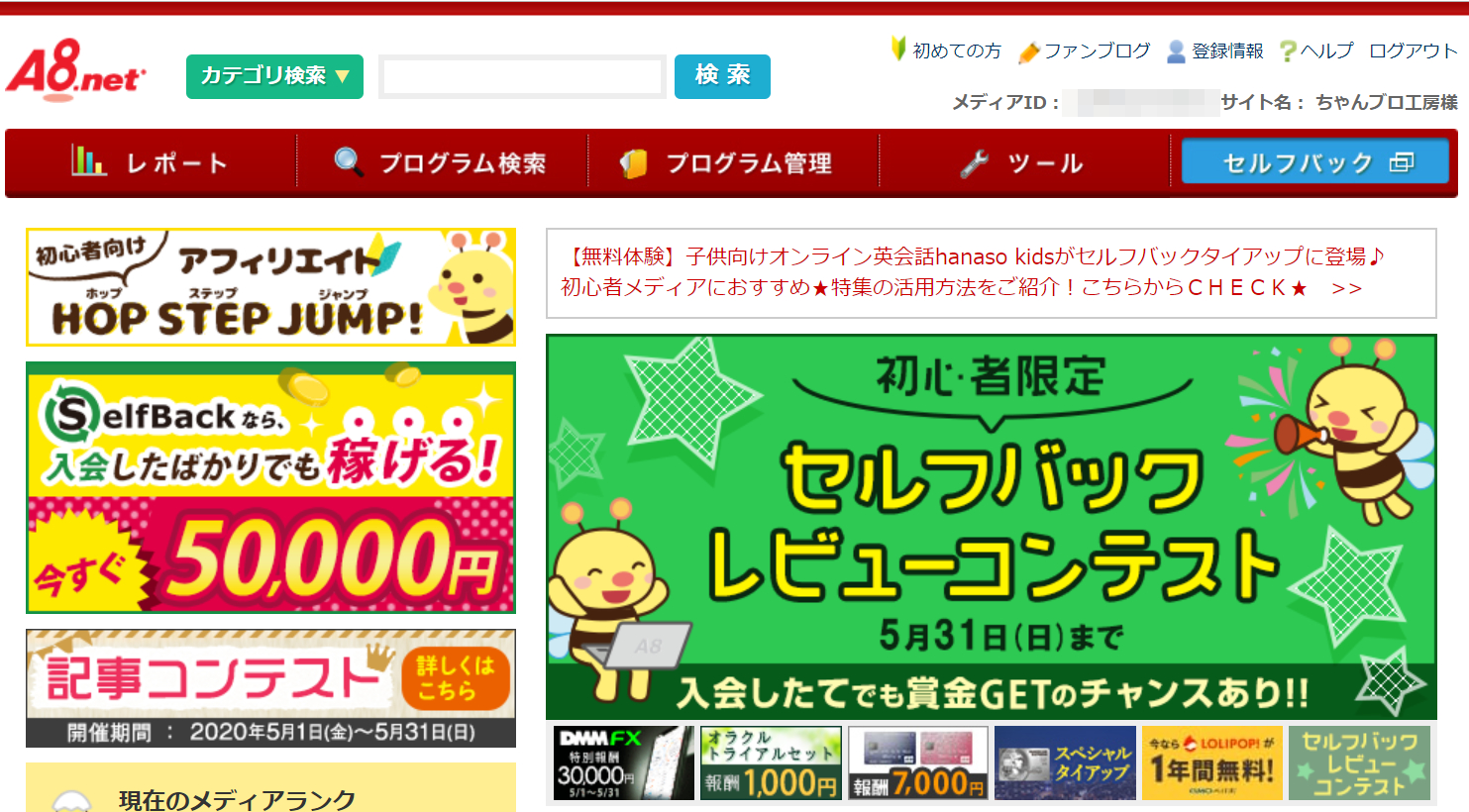
実際にちゃんブロ工房の管理画面に入った画像です。ログインIDとパスワードに間違いが無ければ問題なく入れます。
管理画面で、ブログに掲載したいプログラム(広告)を探して提携をお願いしていきます。
まとめ
ブログのアクセスが増えてきた人ではない、これからブログを始める人でも登録できるA8.netはブログ初心者におすすめのASPです。
広告数の多さはかなり定評があるので、ぜひブログ収益化を進めたい人はA8.netを登録しておきましょう。


 左下にある
左下にある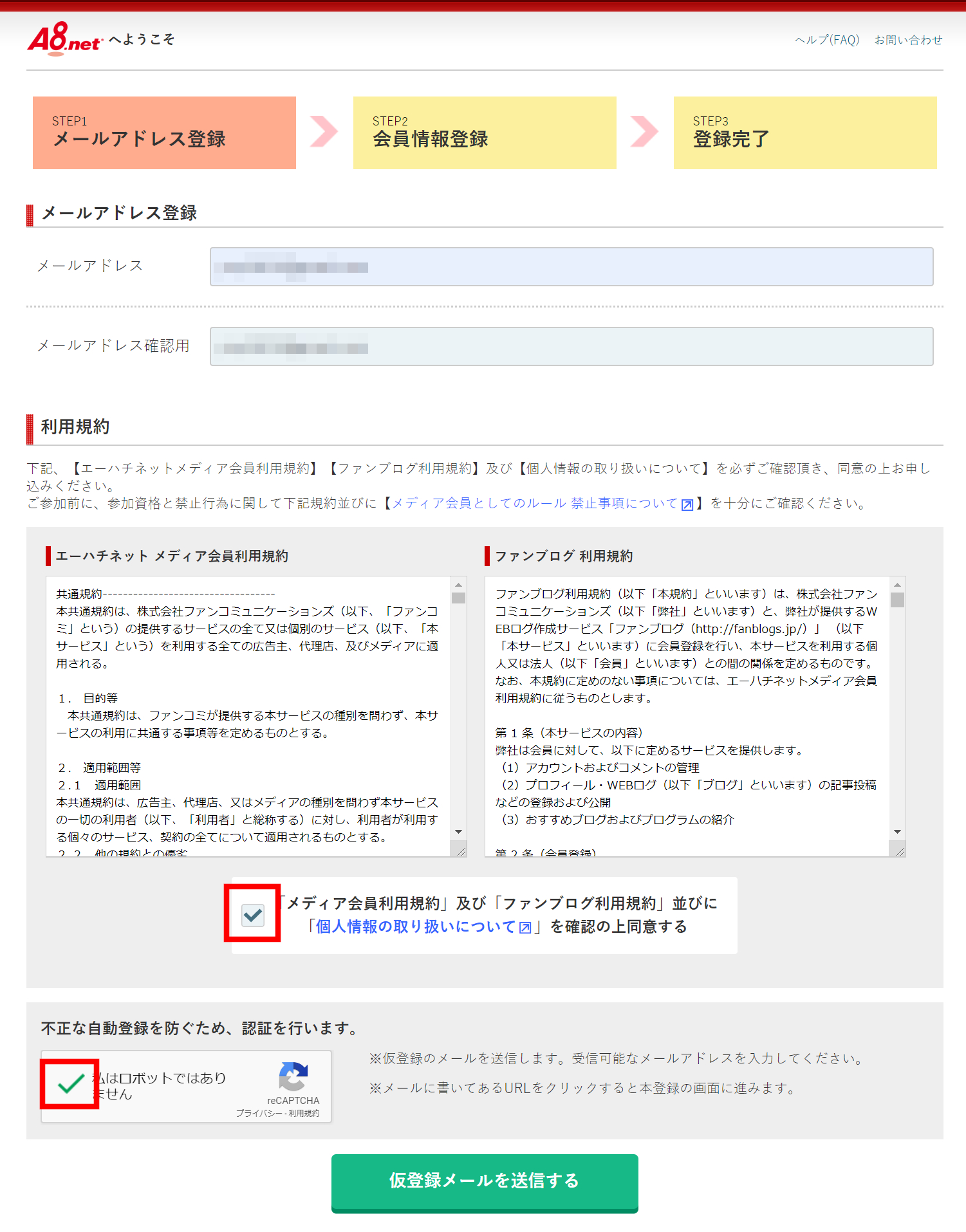 A8.netに登録するためのメールアドレスを入力します。
A8.netに登録するためのメールアドレスを入力します。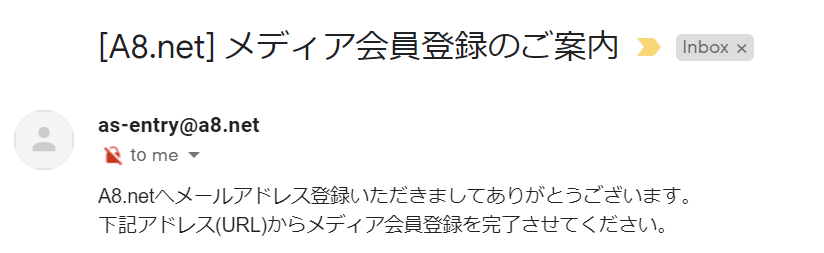 上で登録したメールアドレスに
上で登録したメールアドレスに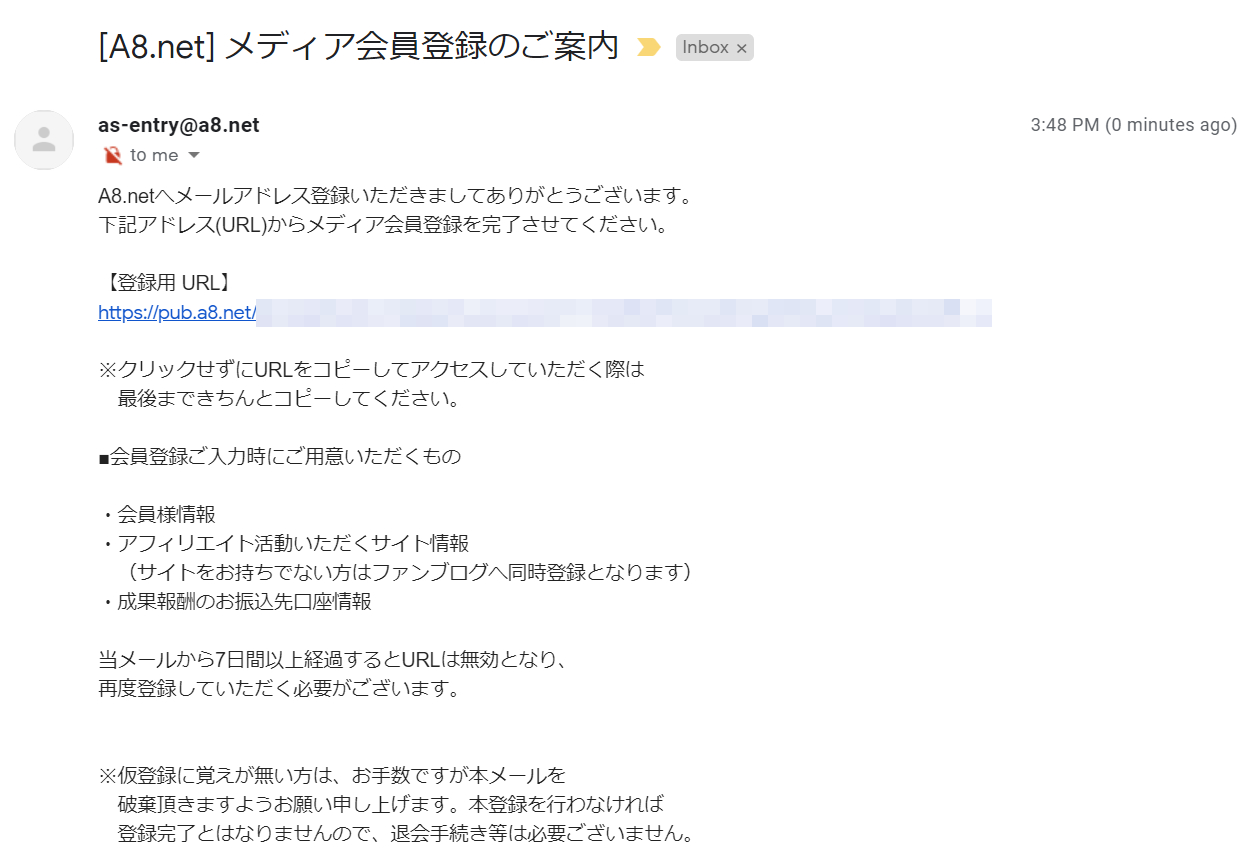 仮登録メールとして届いた「メディア会員登録のご案内」メールにある
仮登録メールとして届いた「メディア会員登録のご案内」メールにある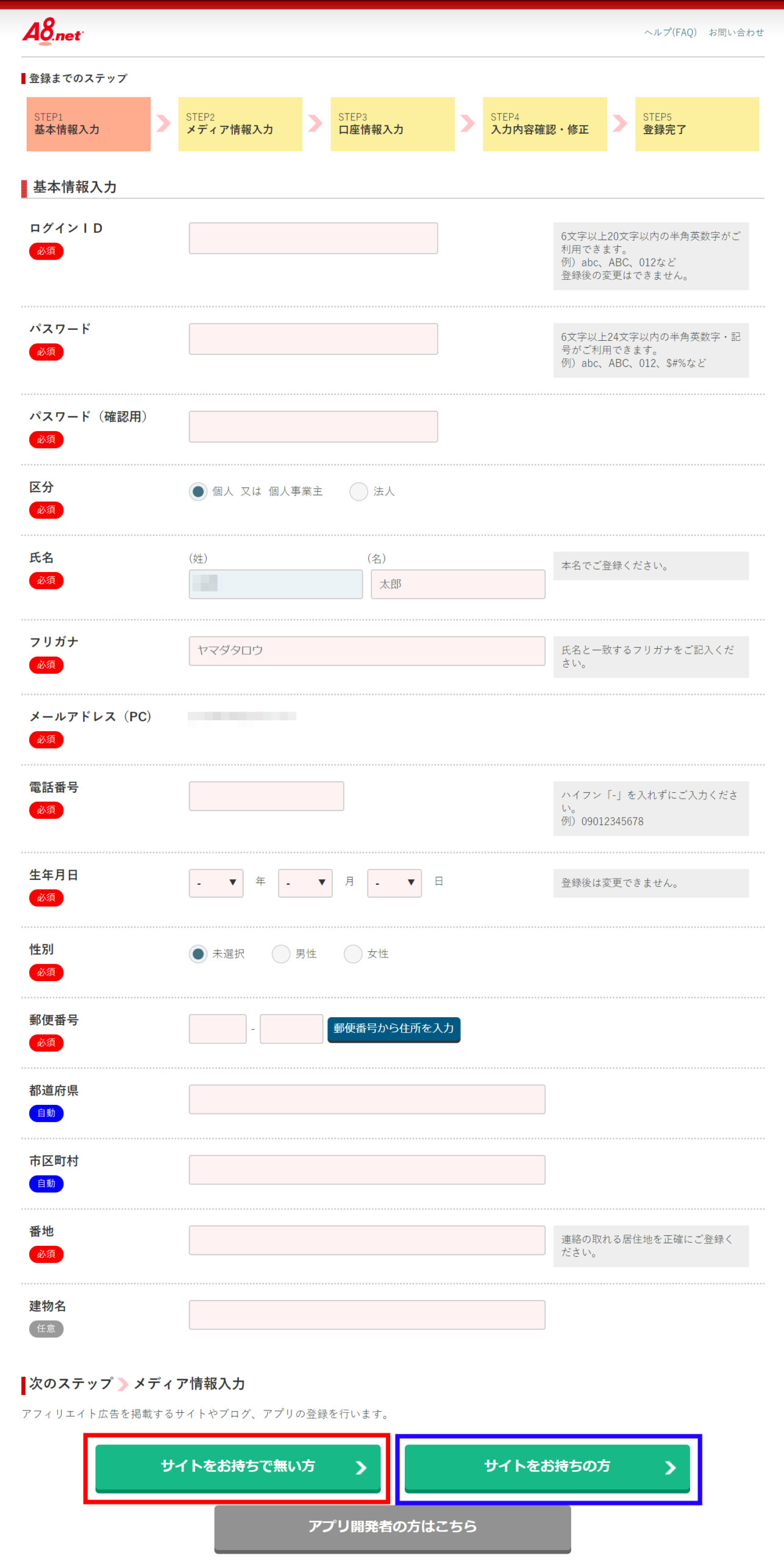 申込者本人の基本情報やログイン情報を入力します。
申込者本人の基本情報やログイン情報を入力します。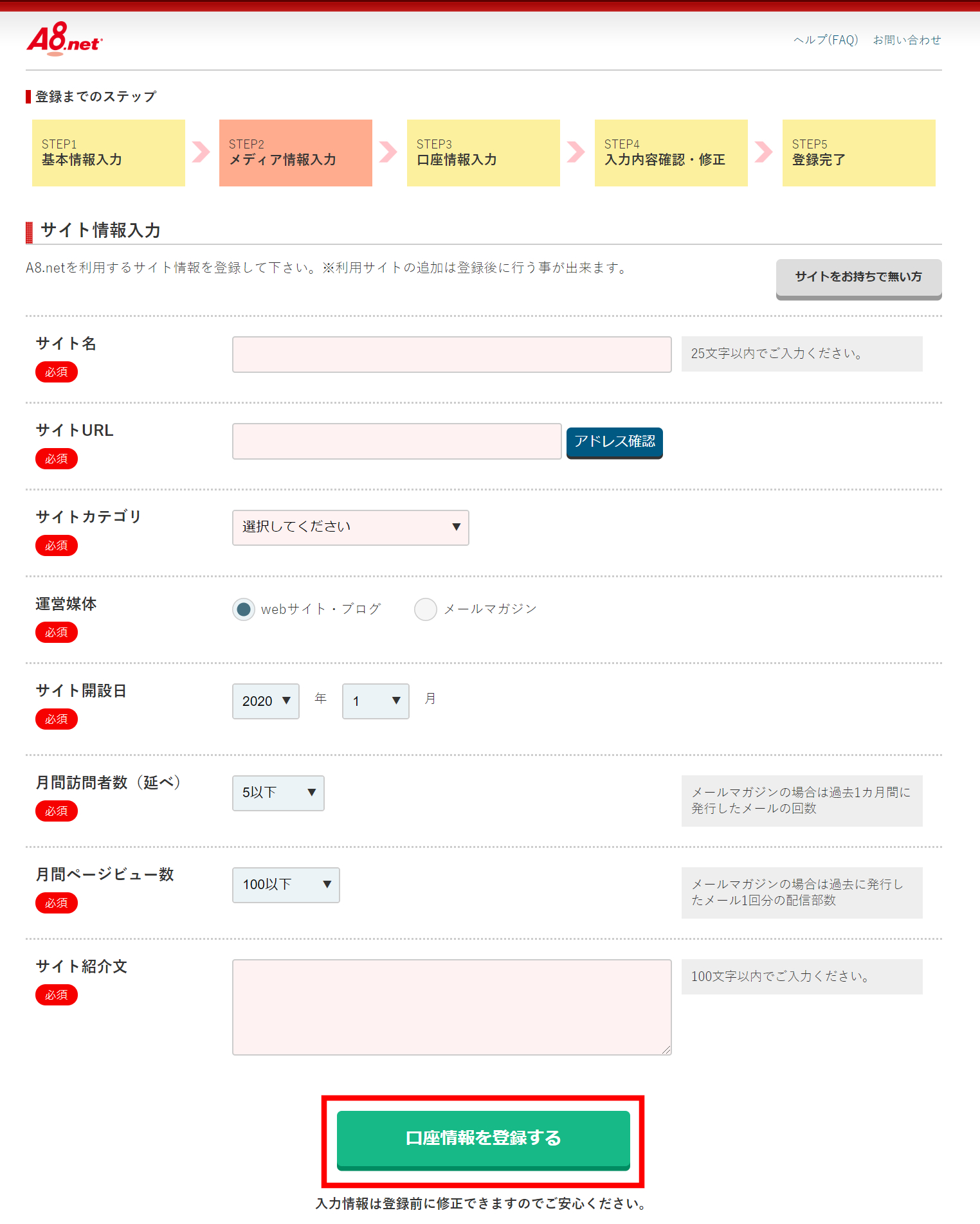 すでに開設しているサイトやブログの情報を入力しますが、入力する内容は次の通りです。
すでに開設しているサイトやブログの情報を入力しますが、入力する内容は次の通りです。